Excel如何对数据的有效范围进行检查
来源:网络收集 点击: 时间:2024-02-17【导读】:
Excel对数据的有效范围进行检查,可以检查出数据存在的问题,比如数据的值不在范围内、输入的数据类型不对、没有输入数据等。工具/原料moreExcel(以2013版为例)方法/步骤1/5分步阅读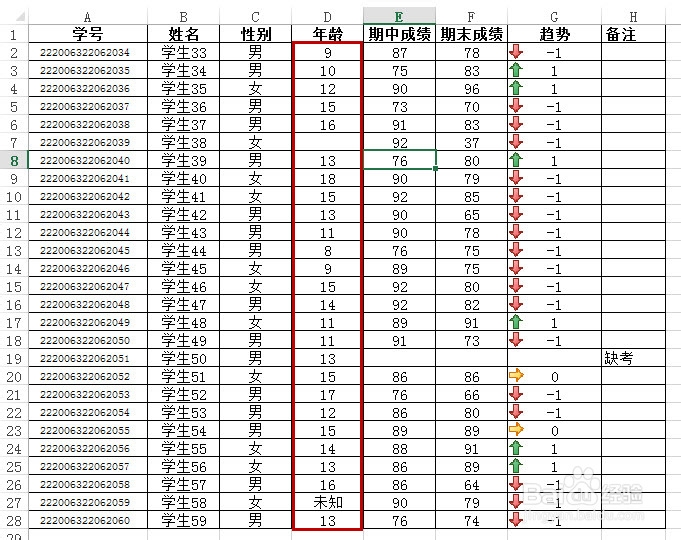 2/5
2/5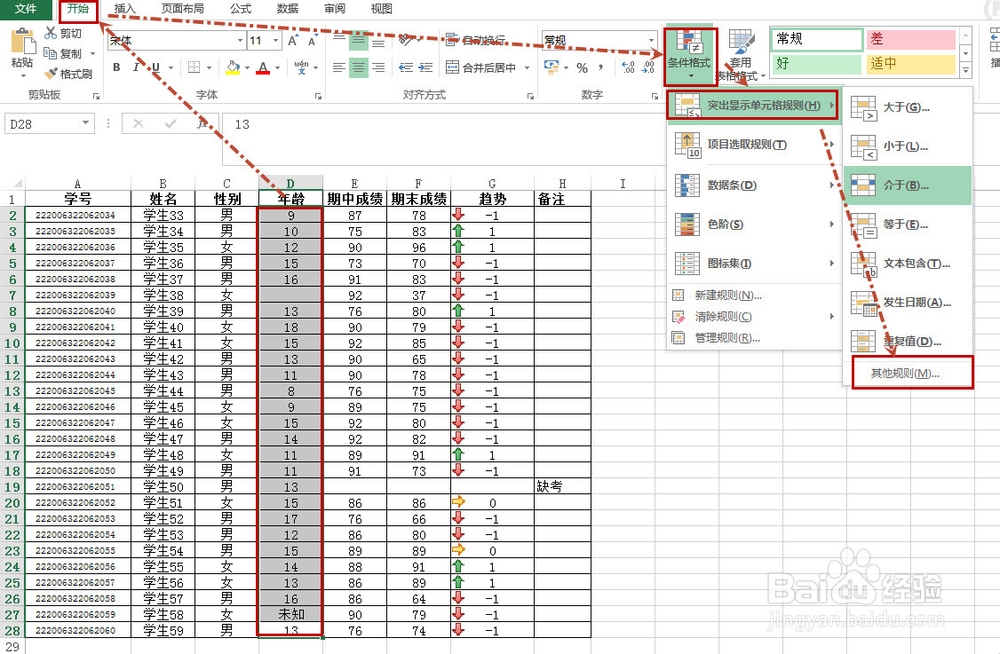 3/5
3/5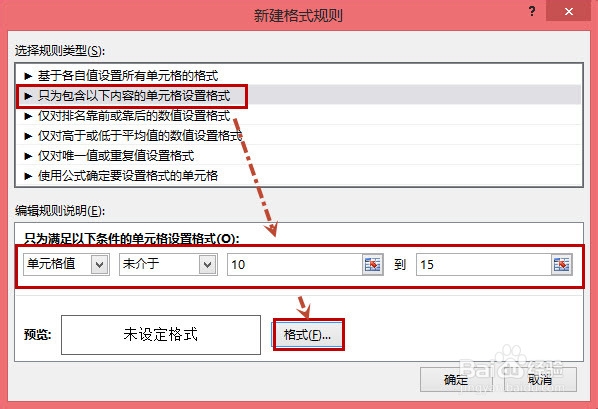 4/5
4/5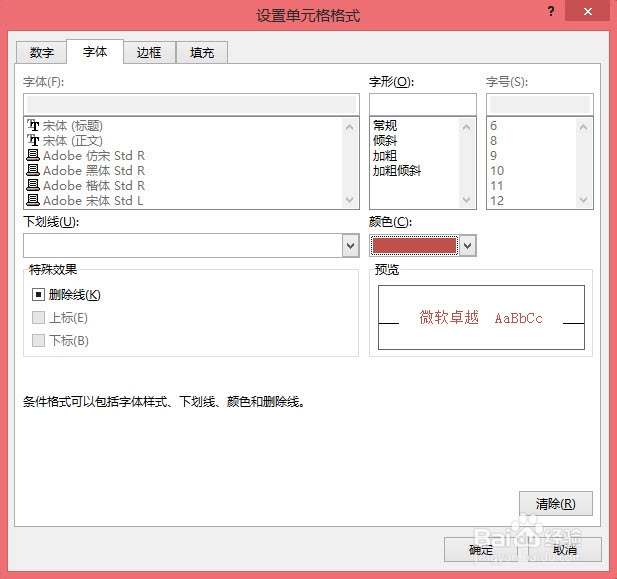 5/5
5/5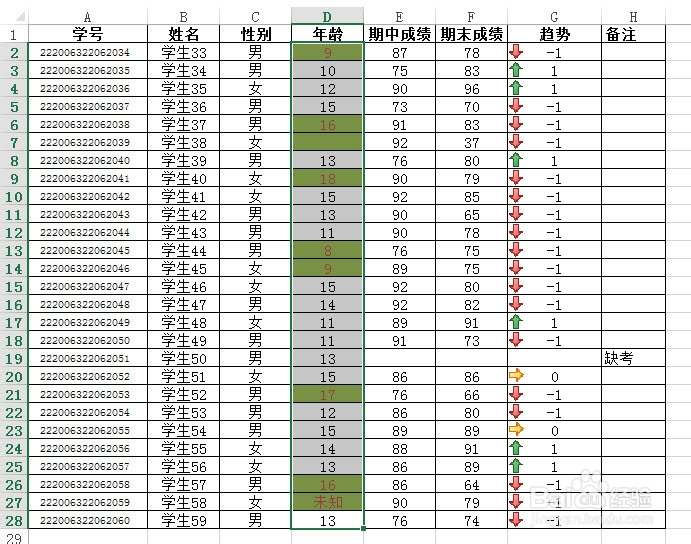 注意事项
注意事项
启动Excel,例如打开如下图所示的表格,现在需要对“年龄”列数据的有效范围进行检查,将未介于10与15之间的用特殊标记显示。
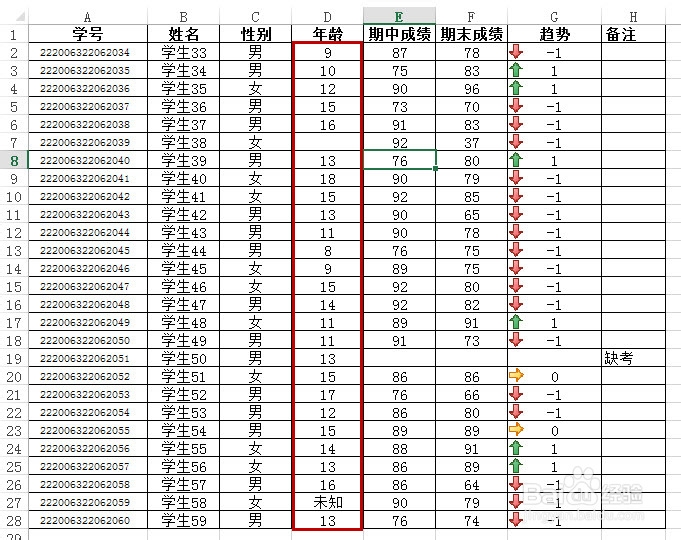 2/5
2/5选中“年龄”列的数据,然后单击“开始”选项卡下的“条件格式”,在弹出菜单中选择“突出显示单元格规则”—“其他规则”。
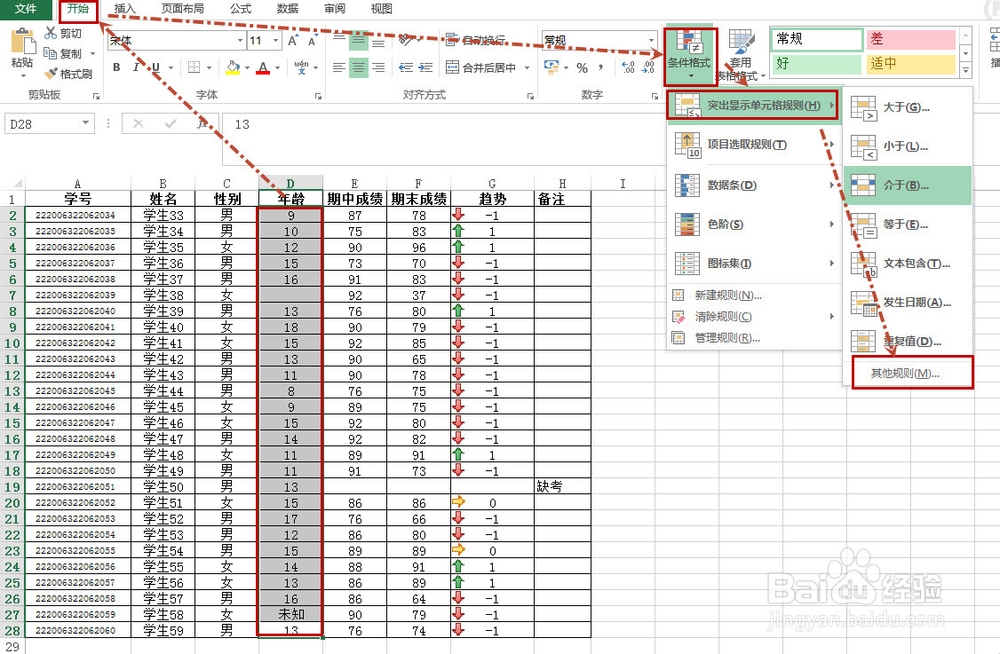 3/5
3/5打开“新建格式规则”对话框,在“选择规则类型”中选择“只为包含以下内容的单元格设置格式”,在“编辑格式说明”中依次选择“单元格值”、“未介于”,紧接着填入范围数“10”、“15”,然后再单击“格式”设置单元格值不在10-15范围突出显示的效果。
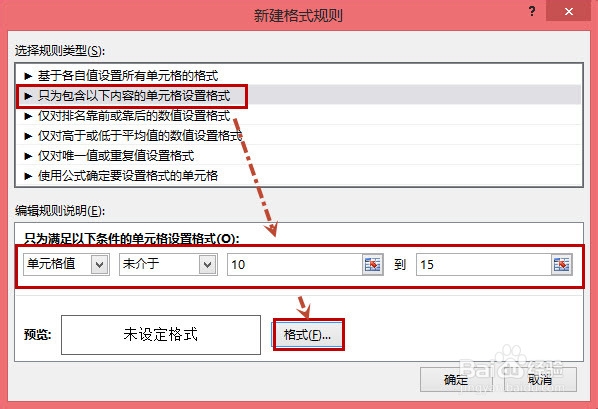 4/5
4/5打开“设置单元格格式”对话框,例如设置字体为“红色”、填充为“绿色”。设置好后单击“确定”,这时返回到“新建格式规则”对话框,继续单击“确定”。
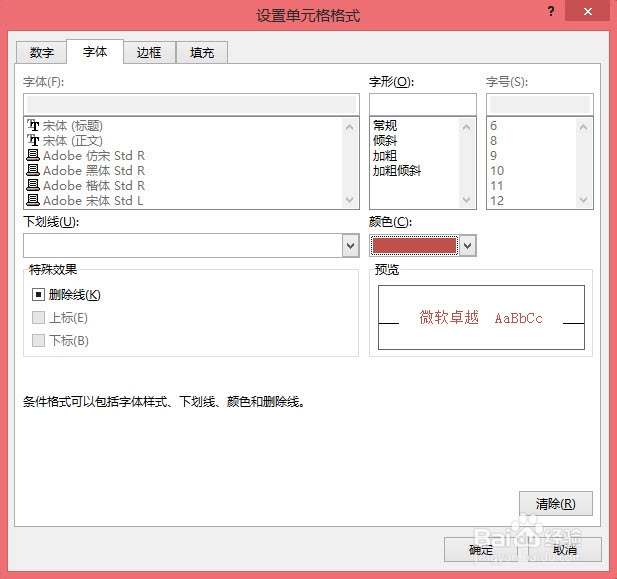 5/5
5/5这时候就可以看到在新建规则下的“年龄”列的数据效果了,发现数据类型不对、空值、值不在10-15之间都以特殊格式显示。
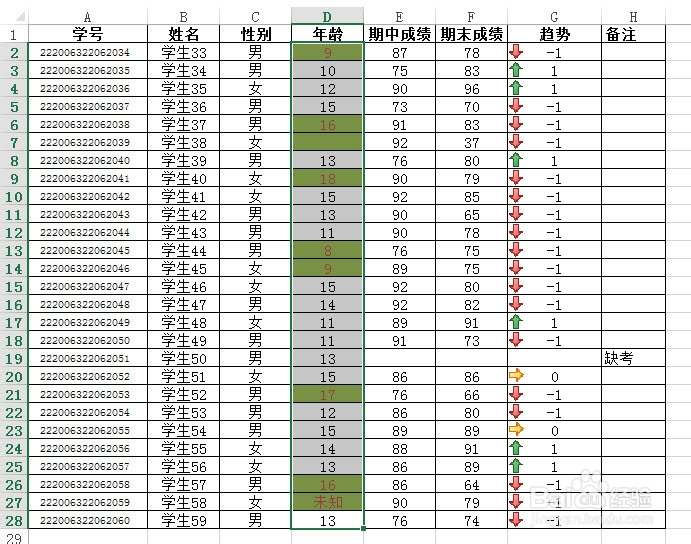 注意事项
注意事项我们可以通过“条件格式”来对数据进行检查,这样可以帮助我们及时发现问题。
以上仅为举例,“条件格式”还有好多其他规则可以帮助我们检查数据的。感兴趣的话,就自己试试吧,挺简单的哦。
excel版权声明:
1、本文系转载,版权归原作者所有,旨在传递信息,不代表看本站的观点和立场。
2、本站仅提供信息发布平台,不承担相关法律责任。
3、若侵犯您的版权或隐私,请联系本站管理员删除。
4、文章链接:http://www.1haoku.cn/art_61110.html
上一篇:古老的大树怎么画
下一篇:WPS 如何设置文本边框短划线类型为长划线?
 订阅
订阅